
方法1:ステッカーやラップトップ碑文
ほとんどの場合、ノートパソコンのDellモデルのモデルは、その身体を見た後、簡単かつ迅速です。原則として、キーボードの隣に - 多くのデバイスでは蓋の下に碑文のどこかがあります。
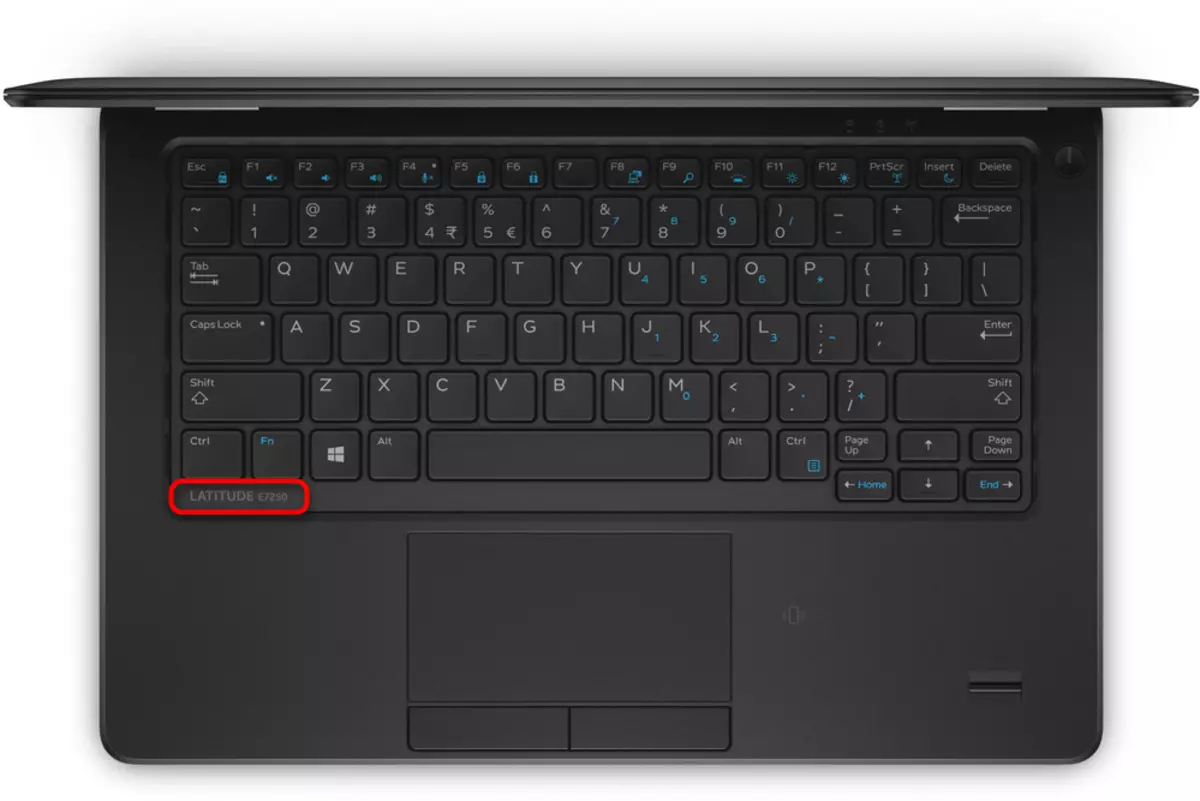
あなたはステッカーまたは背面側の筐体に直接適用されたテキストに関する包括的な情報を見つけるでしょう。ノートパソコンの電源を入れ - ほとんど常にあなたのデバイスは、ネットワーク上の製品情報を見つけることができます正確にその名前と識別子を、所属する行が指定されているステッカーがあります。

正確な名前は、ノートパソコンの技術的特性を調べるために計画している場合、同様の間でその仕様を見つけることができた、あなたのために必要です。例えば、DellのInspiron M5030と呼ばれる同じラップトップは、異なるプロセッサまたはRAMの異なる量でリリースすることができます。正確な名前(この例では、それは5030から1322である)は、このモデルにインストールされている「鉄」を判断するのに役立ちます。
識別子はまた、検索文字列に名前を入力する場合は、デバイスを見つけることができます。それは常に数は、上記のモデルを使用した方がよいようではなく、すべてのデバイスのために、この登録番号は、同様に有用です。

いくつかの古いラップトップでは、同様のデータはバッテリーの下にもあります。それらを表示するには、事前に、非通電デバイスからバッテリーを削除する必要があります。オペレーティングシステムを通じてモデル名の検索に頼るより論理的である - はるかにバッテリーを取得するために複雑になっているので、新製品の建物は、モノリシックです。
方法2:「コマンドライン」
そこタスクを実行するためのソフトウェア方法の十分な数があるが、それらはすべてその名前だけで制限されたモデルの正確な数を、見つけることはできません。しかし、そのような詳細な情報が通常必要とされていないので、以下で議論されたものから最も便利なオプションを選択します。
- Windowsでのコンソールの助けを借りて、あなたは簡単に目的の情報を学ぶことができます。これを行うには、「スタート」でアプリケーションを見つけ、「コマンドライン」を実行します。
- WMIC CSProductを入力します。NameコマンドとEnterキーを押しますを取得します。下の行では、あなたは、このようなDellのInspiron N4110として、製品名が表示されます。ノートパソコンの機種によっては、これらのデータが表示され、あまり有益することができる - この場合には、以下のいずれかの方法を使用します。


方法3:「システム情報」
もう1つのシステムアプリケーション - 「システム情報」 - ラップトップの名前も表示されます。
- Win + RキーはMSINFO32を書く "RUN"ウィンドウを呼び出してEnterキーを押します。
- 「モデル」文字列では、ラップトップモデルの名前が表示されます。


方法4:「診断診断」
前の方法のアナログ - アプリケーション「診断ツール」。
- 「実行」ウィンドウ(Win + Rキー)とdxdiagコマンドを介して実行します。
- 数秒後、プログラムを呼び出した後、そのウィンドウは、最初のタブであなたがラップトップモデルが表示されます場合は、開きます。彼の名前は「コンピュータモデル」文字列にあります。


方法5:BIOS.
オペレーティングシステムを実行していなくても、ほとんどすべてのDellのラップトップはモデル名を見つけることができます。 BIOSと呼ばれるマイクロプログラムセットを入力して、興味のある情報を見つけることができます。ラップトップをオンにすると、すぐにF2キーを数回押してBIOSに入ります。 BIOSの種類に応じて、2種類のインターフェースのいずれかを満たします。 1つ目は、木のようなスタイルで組織されたブランドです。ノートパソコンの名前はウィンドウヘッダーで正しく書かれています。
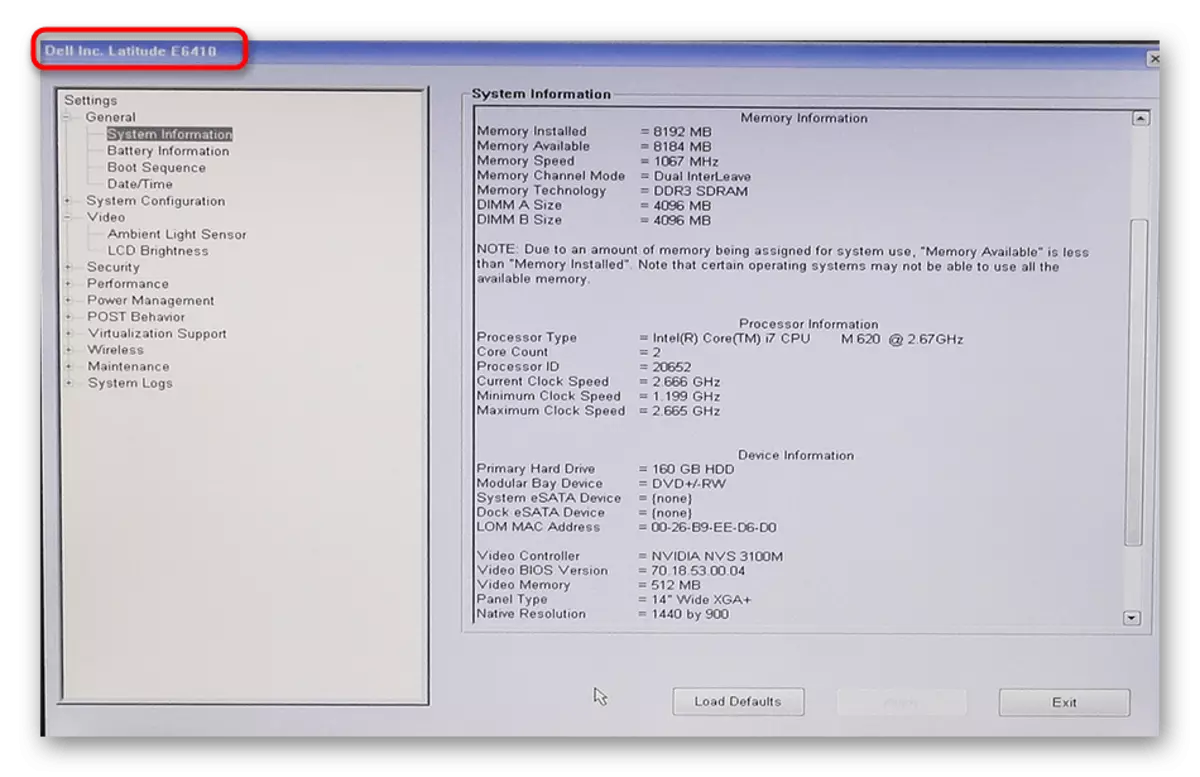
2番目は、他のほとんどのラップトップのBIOSにとってより精通している。ここで「メイン」タブは「製品名」文字列になる必要があります。このようにデバイスの名前を確認することはできませんので、我々は、それが欠落しているラップトップの独立したモデルで、何らかの理由でそれを指定します。
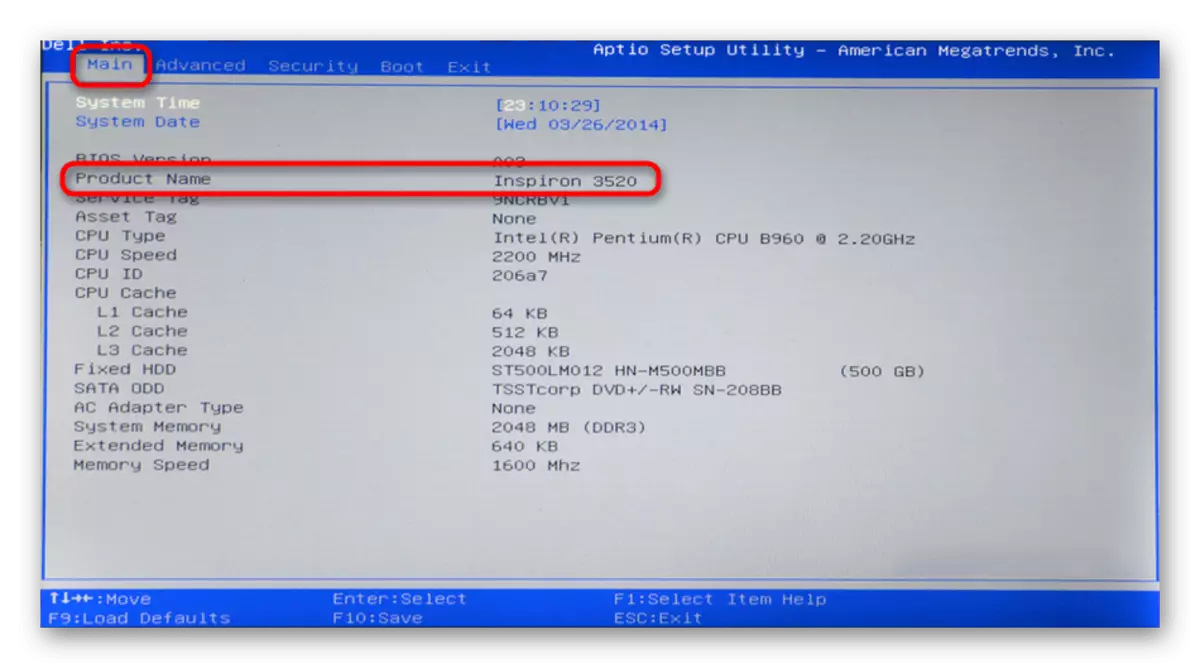
その後、オペレーティングシステムのブートが開始されます、またはあなたは、単に力を保持することにより、ノートパソコンの電源を切ることができます - BIOSからの出口は、(Escキー、古典的で、「EXIT」ボタンを押すブランドのインターフェイスで)インターフェイスに依存しますハウジングのボタン。
方法6:ブランドソフトウェア
デルは、「スタート」を通じてさまざまなブランドのいずれかのプリインストールされているプログラムと実行を持っているか、自由に配布し、ユーザーは、独立して、任意のタスクを解決するために公式サイトからダウンロードすることができます。通常、それらのすべてはラップトップの名前を表示します。
- たとえば、Dell Precision Optimizerは、パフォーマンスを管理することに加えて、ホームタブで、ラップトップの名前とその主要な技術的特性を示しています。
- デルSupportassistプログラムは、そのメインウィンドウで、デバイスの名前が表示されます。
- 第三に人気のアプリケーション - Dellのコマンド|アップデート - タブを欠いているので、あなたがそれを開いた直後に表示される名前。

古いインターフェースでは、これらのデータは、システムメンテナンス]タブにあります。
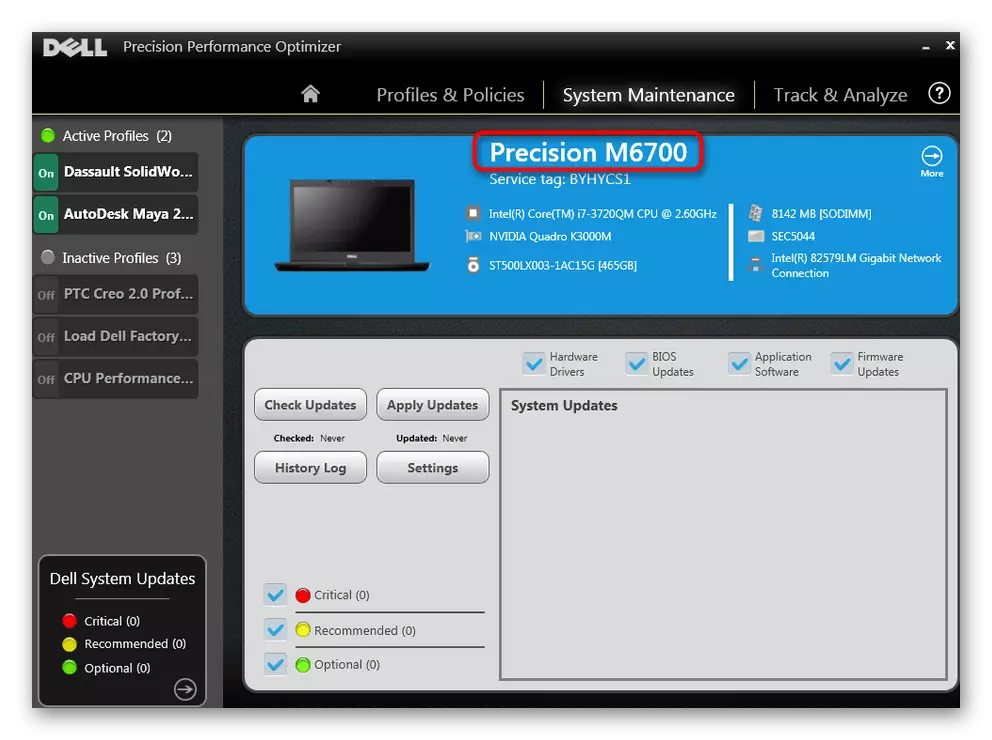


方法7:サイドソフトウェア
あなたは、デバイスに関する表示情報に接触し、サードパーティ製のプログラムに、より便利にしている場合は、それを使用しています。もちろん、この方法が唯一のそのようなアプリケーションがすでにインストールされている人のために関連している - 彼らはラップトップ上で不足している場合、彼らはそれらを個別にインストールしても意味がありません - 私たちは何も余分をダウンロードする必要はありません完全に代替案を検討しています。
あなたが他のAIDA64のタイプのプログラムでは、直接HWINFO64プログラムヘッダーでラップトップの名前の場所を参照してください下のスクリーンショットでは、情報はほとんど常にメインタブまたはコンピュータ部に置かれています。

